Šajā Android praktiskajā video pamācībā es jums parādīju soli pa solim kā atjaunināt Rom, nezaudējot datus vai instalētās lietojumprogrammas, Tas ir, atjauninājums, ar kuru mēs saglabāsim visas mūsu lietojumprogrammas, kas instalētas mūsu Android, kā arī lietotņu datus un e-pasta kontu datus, savienojamību un citus.
Šī apmācība ir derīga jebkura veida Android terminālim, kuram ir mirgojis vārīts romneatkarīgi no tā, vai tas ir Rom, kas balstīts uz akciju programmaparatūru, vai AOSP Rom, lai gan piemērā es to daru ar Stock Rom savā Samsung Galaxy S6 Edge Plus, pārejot no Rom Pixel V4 uz Rom Pixel V5, atjaunināšanas process tiek saglabāts lietojumprogrammas un bez jebkāda datu zuduma tas ir identisks visu veidu vārītiem romiem un Android ierīcēm.
Prasības atjaunināt Rom, nezaudējot datus vai instalētās lietojumprogrammas
Obligātās prasības, lai varētu atjaunināt Rom bez datu zuduma vai instalētām lietojumprogrammām mūsu Android ierīcēs tie ir šādi:
- Ļaujiet mūsu Android akumulatoram uzlādēt 100 × 100.
- Ir visas mūsu pašreizējās operētājsistēmas nandroid dublējums gadījumā, ja atjauninājums rada kaut kādas problēmas, lai varētu atgriezties.
- Ļaujiet Rom, Fix un GAPPS lejupielādi un glabāšanu mūsu Android iekšējā atmiņā. GAPPS gadījumā (vietējās Google lietotnes) ir pareizā versija atbilstoši Android versijai un mūsu procesora arhitektūrai. (GAPPS ir nepieciešami tikai, lai atjauninātu AOSP romus, piemēram, Cyanogenmod, LinageOS un atvasinājumus)
- Atjauninājumam, kuru mēs vēlamies instalēt, jābūt no tā paša Rom un tam jāturpina atrasties tajā pašā Android pamata versijā. Nav derīgi pāriet no Android bāzes vai versijas !!.
- Veiciet darbības, kā es norādīju zemāk, un es sīki izskaidroju pievienotajā videoklipā, kuru esmu atstājis ieraksta sākumā.
Kā atjaunināt Rom, nezaudējot datus vai instalētās lietojumprogrammas
Pirmais būs ievadiet modificēto atkopšanas režīmu kā es jums parādīju pievienotajā video. Veids, kā ievadīt modificēto atkopšanu, būs atkarīgs no Android termināla modeļa, kurā mēs mēģinām atjaunināt Rom.
Kad esat iekļuvis modificētajā atkopšanā, mums jāievēro darbības, kuras norādīju pievienotajā videoklipā. Dažas darbības ir ierobežotas ar šādām darbībām atjaunināšanas Pixel V5 Rom:
- Noslaukiet vai notīriet, mēs izvēlamies Papildu tīrīšana un atlasām tikai Dalvik / Art kešatmiņu un kešatmiņas opcijas.
- Instalējiet vai instalējiet, mēs dodamies uz direktoriju, kur mums ir nepieciešamie faili, lai atjauninātu Rom un vispirms mirgot Rom, un pēc tam nepieciešamie labojumi un Gapps AOSP balstītu ROM gadījumā.
- Visbeidzot, mēs noklikšķinām uz opcijas Wipe, kas parādās pa kreisi no Reboot System opcijas, mēs izpildām opciju un, kad tā ir pabeigta, mēs izvēlamies Reboot System, neinstalējot TWRP Manager.
Līdz ar to mums būs mūsu Android jaunajai Rom versijai ko mēs izmantojam, nezaudējot sistēmā instalētos datus vai lietojumprogrammas un neizdzēšot neko, ko esam glabājuši termināla iekšējā vai ārējā atmiņā.


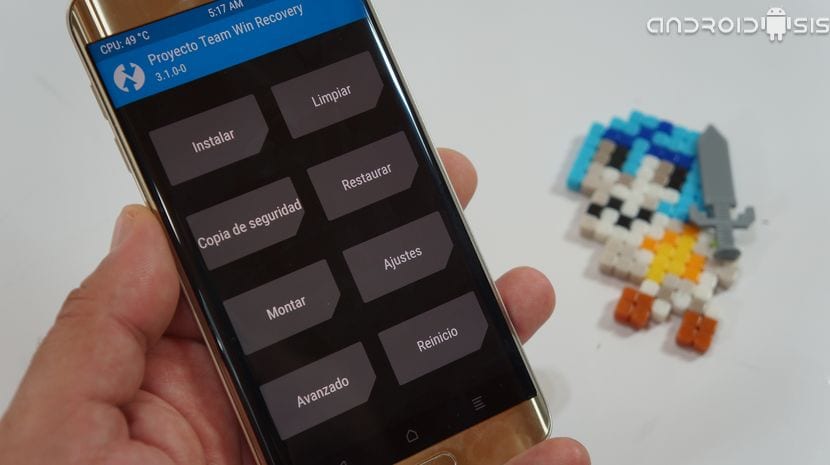
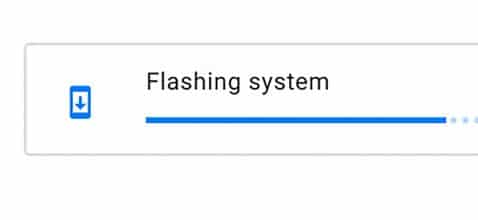

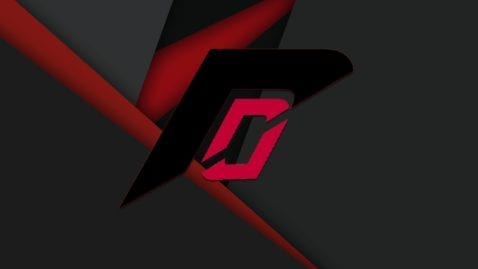





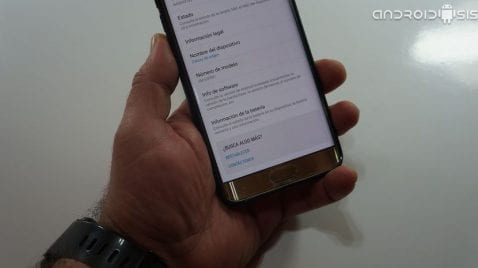



Cali Valle del Cauca
Atjaunināts ROM bez problēmām. Liels paldies